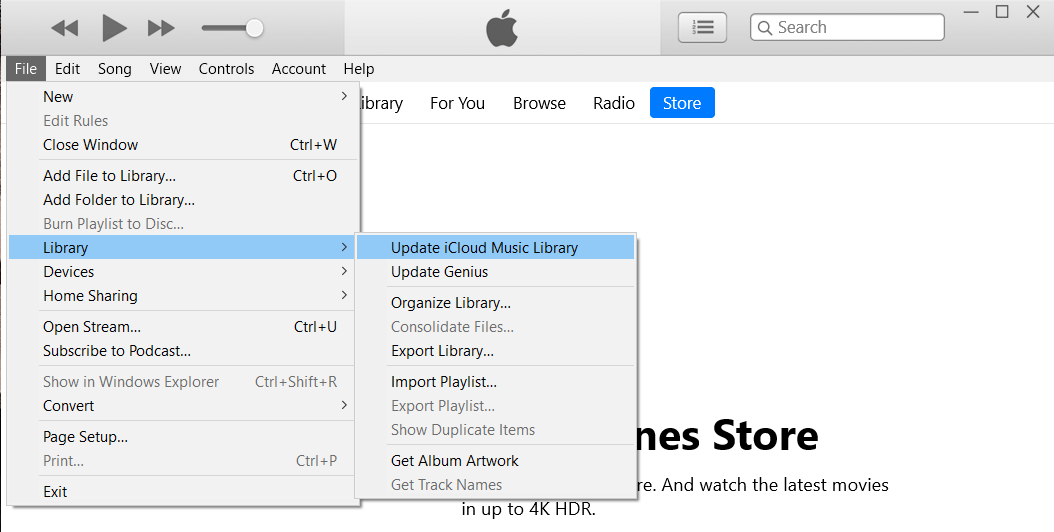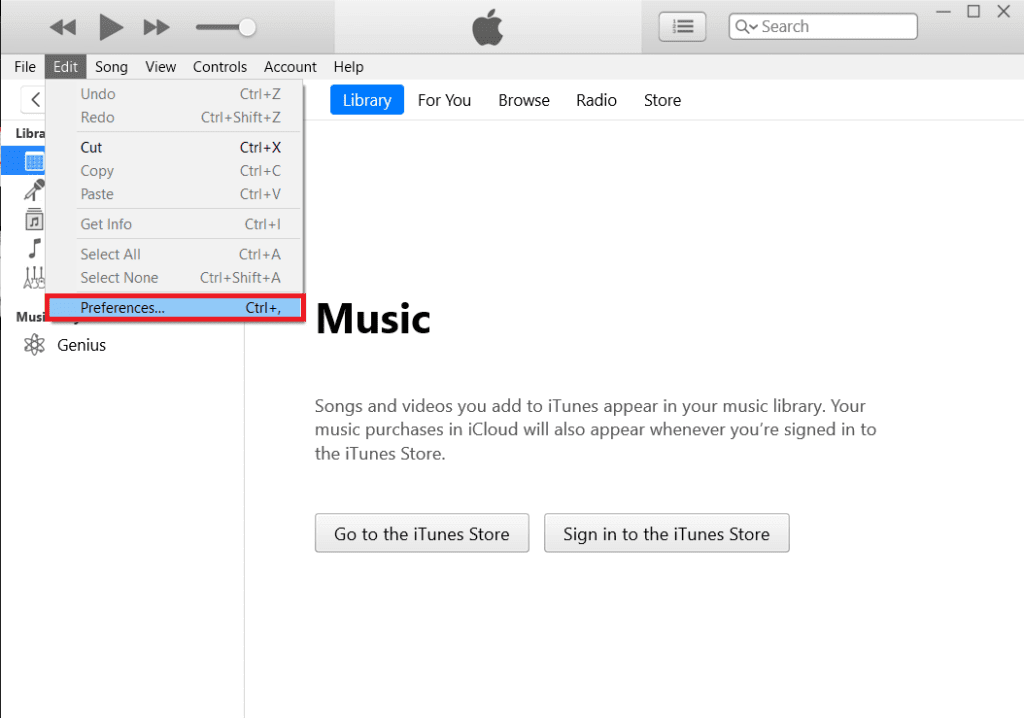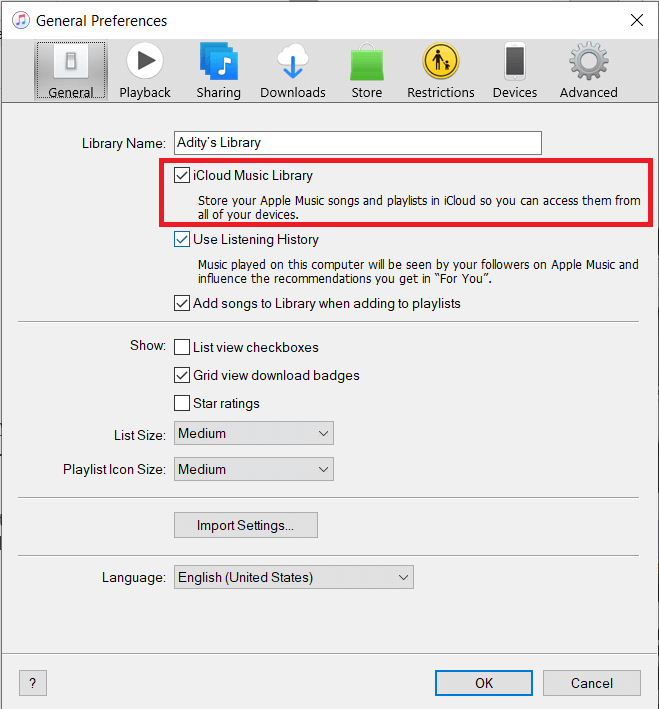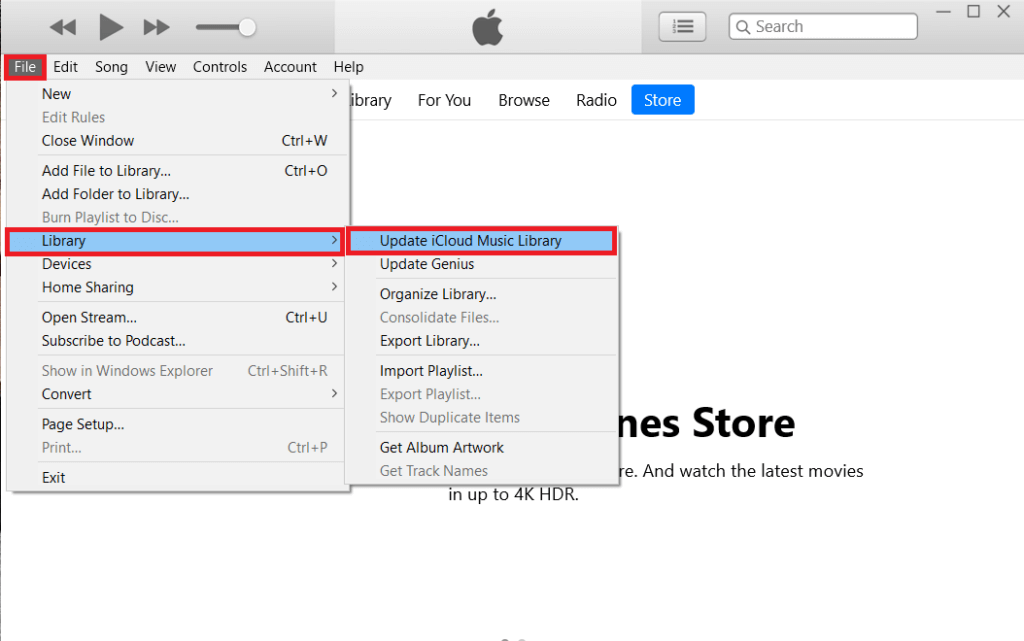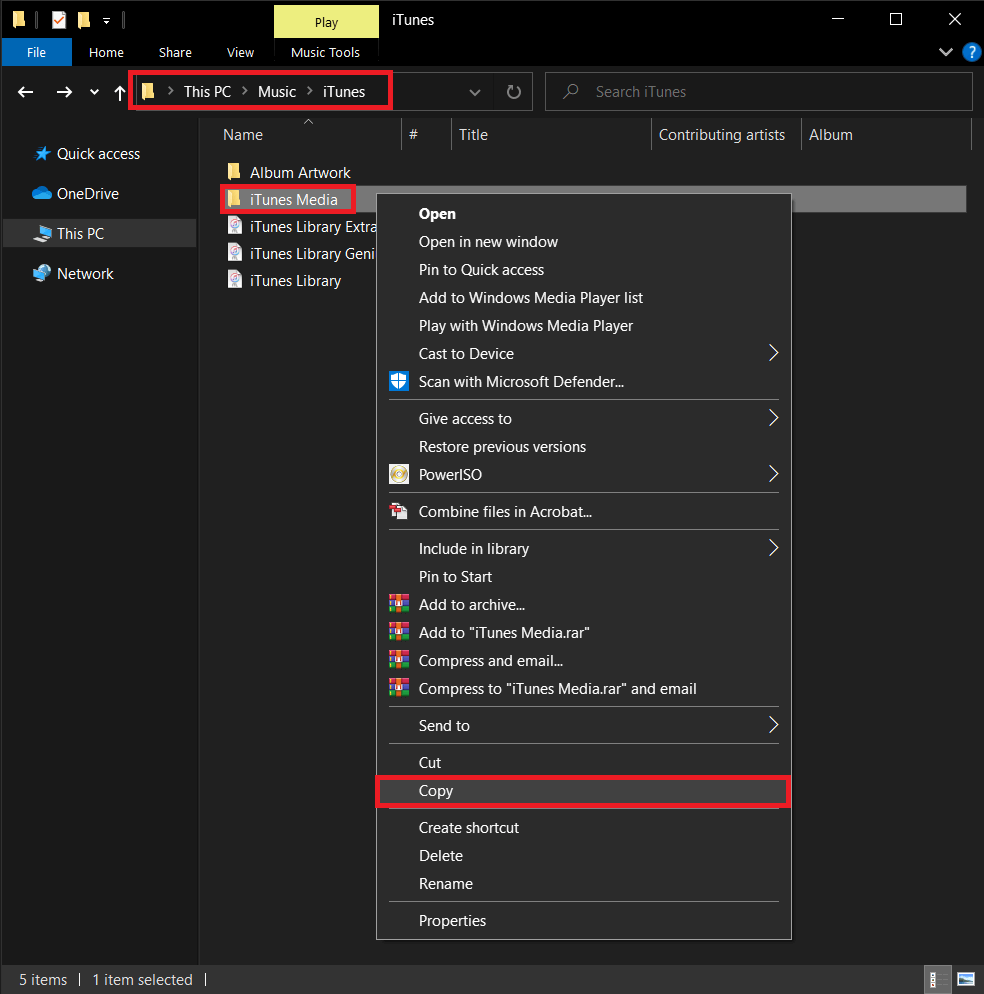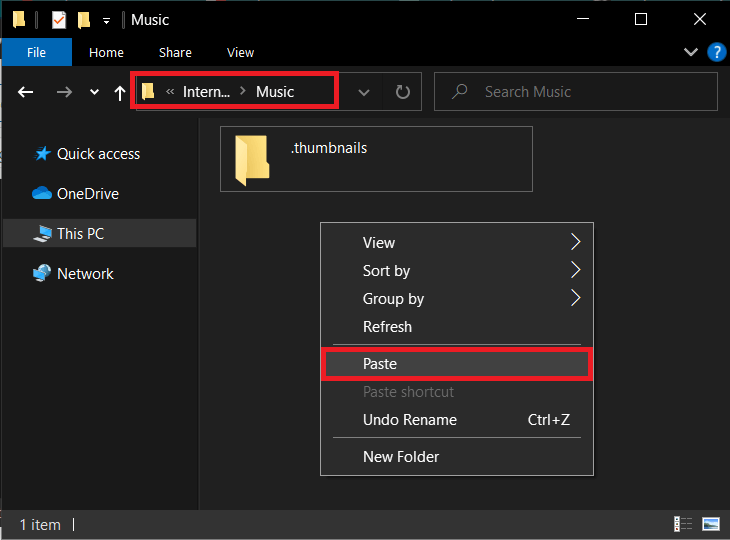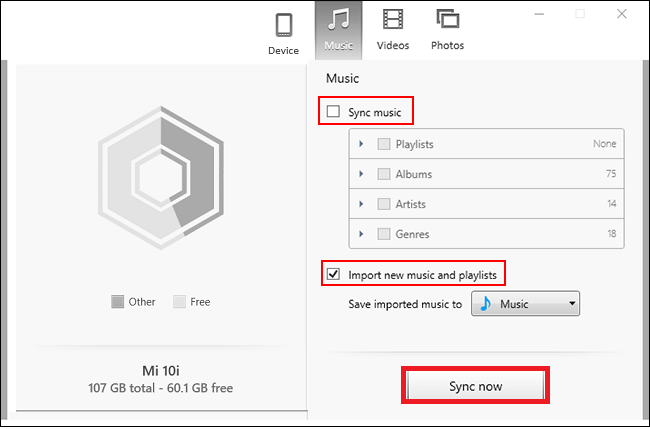5 Manières de transférer de la musique d'iTunes vers Android
C'est l'ère de la radiodiffusion. Avec une connexion Internet rapide et bon marché disponible presque partout, il n'est pas nécessaire d'utiliser notre espace de stockage avec des fichiers multimédias. Les chansons, vidéos et films peuvent être diffusés en direct à tout moment et n'importe où. Des applications comme Spotify, YouTube Music, Wynk, etc. peuvent être facilement utilisées pour lire n'importe quelle chanson à tout moment.
Cependant, il y a encore beaucoup de gens qui ont une grande collection de chansons et d'albums sauvegardés en toute sécurité sur leur stockage local tel qu'un ordinateur ou un disque dur. Il n'est pas facile de renoncer à une bibliothèque de morceaux préférés méticuleusement créée. À l'époque, le téléchargement des chansons et leur enregistrement sur votre ordinateur se faisait via iTunes Tout à fait normal. Au fil des ans, iTunes a commencé à s'éteindre. Les seules personnes qui l'utilisent sont pour la plupart celles qui craignent de perdre leur collection pendant le processus de mise à niveau.
Si vous en faites partie et que vous souhaitez transférer votre musique depuis iTunes vers un téléphone Android Alors cet article est fait pour vous. À partir de maintenant, nous discuterons des différentes façons dont vous pouvez synchroniser votre bibliothèque musicale iTunes avec Android afin que vous ne perdiez aucune chanson de votre précieuse collection.
5 Manières de transférer de la musique d'iTunes vers Android
Méthode XNUMX: transférer iTunes Music sur un téléphone Android avec Apple Music
Si vous êtes nouveau sur Android et que vous avez récemment migré d'iOS, vous voudrez probablement attendre un peu plus longtemps avant de dire un dernier adieu à l'écosystème Apple. Dans ce cas, Apple Music est la solution la plus adaptée pour vous. L'application est disponible gratuitement sur Play Store, et elle peut facilement synchroniser la bibliothèque musicale iTunes sur Android.
De plus, Apple déplaçant officiellement son attention d'iTunes vers Apple Music, c'est le meilleur moment pour vous de faire le changement. Pour transférer de la musique, vous devez signer Entrée avec le même identifiant Apple sur iTunes (sur votre ordinateur) et sur l'application Apple Music (sur votre téléphone). De plus, vous devez avoir un abonnement Apple Music. Si toutes ces conditions sont remplies, vous pouvez suivre les étapes ci-dessous pour commencer à transférer des chansons immédiatement.
1. Première ouverture iTunes Sur votre ordinateur puis cliquez sur l'option "Modifier".
2. Sélectionnez maintenant Préférences Dans le menu déroulant.
3. Après cela, accédez à la section "PublicEnsuite, assurez-vous que la case à cocher à côté de la bibliothèque musicale iCloud est activée.
4. Revenez maintenant à la page d'accueil et cliquez sur Option de fichier.
5. Dans le menu déroulant, sélectionnez Bibliothèque Puis cliquez sur Option de mise à jour de la bibliothèque musicale ICloud.
6. Commencera iTunes Maintenant, téléchargez des chansons sur le cloud. Cela peut prendre un certain temps si vous avez beaucoup de chansons.
7. Attendez quelques heures, puis ouvrez l'application Apple Music sur le téléphone Android.
8. Cliquez sur l'option Bibliothèque en bas et vous trouverez toutes vos chansons iTunes ici. Vous pouvez lire n'importe quelle chanson pour vérifier si elle est lue correctement ou non.
Méthode 2: transférer manuellement des chansons de votre ordinateur vers un téléphone Android via USB
Les méthodes ci-dessus incluent le téléchargement d'applications supplémentaires et l'obtention d'abonnements payants pour celles-ci. Si vous voulez éviter tous ces tracas et opter pour une solution plus simple et basique, le bon vieux câble USB est là à la rescousse.
Vous pouvez simplement connecter votre téléphone à l'ordinateur via un câble USB, puis utiliser l'Explorateur Windows pour copier des fichiers du disque dur vers la carte mémoire du téléphone. Le seul inconvénient de ce système est que le téléphone doit être connecté à l'ordinateur à tout moment pendant le transfert de fichiers. Vous n'aurez pas la mobilité que vous souhaiteriez transférer via le cloud. Si vous pouvez le faire, suivez les étapes ci-dessous.
1. La première chose à faire est de connecter votre téléphone à l'ordinateur via Câble USB.
2. Maintenant ouvert Explorateur windows Et aller dans un dossier iTunes Sur ton ordinateur.
3. Vous le trouverez ici Tous les albums et chansons Que vous avez téléchargé via iTunes.
4. Ensuite, allez à Copier tous les dossiers Qui contiennent vos chansons.
5. Ouvrez maintenant le lecteur de stockage de votre téléphone et créez un nouveau dossier pour votre musique iTunes et collez-y tous les fichiers.
6. Une fois le transfert terminé, vous pouvez ouvrir l'application de lecteur de musique par défaut sur votre appareil Android, et vous y trouverez l'intégralité de la bibliothèque iTunes.
Méthode XNUMX: Transférez votre musique à l'aide de doubleTwist Sync
La meilleure partie d'Android est que vous trouverez toujours de nombreuses applications tierces pour effectuer n'importe quelle tâche si vous ne souhaitez pas utiliser les applications incluses ou officielles. Une excellente solution d'application tierce est synchronisation doubleTwist. C'est une excellente alternative aux applications comme Google Play Music ou Apple Music. Comme il est compatible avec Android et Windows, il peut servir de pont pour transférer votre bibliothèque iTunes de votre ordinateur vers votre téléphone.
Fondamentalement, ce que fait L'application est de s'assurer qu'il y a une synchronisation entre iTunes et votre appareil Android. Contrairement à d'autres applications et logiciels, il s'agit d'un pont bidirectionnel, ce qui signifie que toute nouvelle chanson téléchargée sur iTunes sera synchronisée avec votre appareil Android et vice versa. L'application est fondamentalement gratuite si vous êtes d'accord avec le transfert de fichiers via USB. Si vous voulez la commodité supplémentaire de la transmission cloud via Wi-Fi, vous avez besoin Payer pour AirSync. Voici un guide étape par étape pour utiliser l'application double Twist Sync.
1. Tout d'abord, connectez votre appareil Android à votre ordinateur. Vous pouvez le faire à l'aide d'un câble USB ou en utilisant l'application AirSync.
2. Exécutez ensuite le programme doubleTwist Sur ton ordinateur.
3. Votre téléphone détectera et affichera automatiquement l'espace de stockage dont vous disposez.
4. Maintenant, passez à l'onglet "Musique". Cliquez sur la case à cocher à côté de Synchroniser la musique et assurez-vous que toutes les sous-catégories comme les albums, les listes de lecture, les artistes, etc. sont sélectionnées.
5. Comme mentionné précédemment, doubleTwist Sync peut fonctionner comme un pont bidirectionnel, vous pouvez donc choisir de synchroniser des fichiers musicaux sur un appareil Android avec iTunes. Pour ce faire, cochez simplement la case à côté de Importer de la nouvelle musique et des listes de lecture.
6. Une fois que tout est configuré, cliquez simplement sur le bouton Synchroniser maintenant et vos fichiers commenceront à être transférés vers Android à partir d'iTunes.
7. Vous pouvez lire ces chansons sur votre téléphone en utilisant n'importe quelle application de lecteur de musique de votre choix.
Méthode XNUMX: Synchronisez votre bibliothèque musicale iTunes sur Android à l'aide d'iSyncr
Application iSyncr Un autre excellent tiers qui vous aide à synchroniser la bibliothèque musicale iTunes avec Android. Il est disponible gratuitement sur le Play Store et vous pouvez télécharger le client PC à partir de Son site web. Transfert via un câble USB. Cela signifie qu'une fois les deux applications installées, vous devrez simplement connecter votre téléphone à l'ordinateur et exécuter les programmes sur les appareils respectifs.
Le client de l'ordinateur détectera automatiquement l'appareil Android et vous demandera de choisir le type de fichiers que vous souhaitez synchroniser avec l'appareil Android. Maintenant, vous devez cliquer sur la case à cocher à côté d'iTunes, puis cliquer sur le bouton Sync.
Vos fichiers musicaux seront désormais transférés d'iTunes vers votre téléphone et vous pourrez les lire à l'aide de n'importe quelle application de lecteur de musique. ISyncr vous permet également de synchroniser sans fil votre bibliothèque musicale via Wi-Fi si les deux appareils sont connectés au même réseau.
Méthode XNUMX: Synchronisez votre bibliothèque iTunes avec Google Play Music (Discontinued)
Google Music Play C'est l'application de lecteur de musique intégrée par défaut sur Android. Il est compatible avec le cloud, ce qui facilite la synchronisation avec iTunes. Tout ce que vous avez à faire est de télécharger vos chansons sur le cloud, et elles seront lues Application Google Play Musique En synchronisant toute votre bibliothèque sur votre appareil Android. Google Play Music est un moyen révolutionnaire de télécharger, diffuser et écouter de la musique compatible iTunes. C'est un pont parfait entre iTunes et Android.
De plus, il peut être consulté Google Play Music Depuis un ordinateur et un smartphone. Il offre également un stockage en nuage pour 50000 chansons, vous pouvez donc être assuré que le stockage ne sera pas un problème. Tout ce dont vous avez besoin pour transférer efficacement de la musique est une application supplémentaire appelée Google Music Manager (Aussi connu sous le nom de Google Play Music pour Chrome), que vous devrez installer sur votre ordinateur. Inutile de dire que vous devez également installer une application Google Play Music Sur un téléphone Android. Une fois que vous avez lancé les deux applications, suivez les étapes ci-dessous pour savoir comment transférer votre musique.
1. La première chose à faire est d'exécuter un programme Google Music Manager Sur ton ordinateur.
2. Enregistrez maintenant votre Entrée Compte Google Votre. Assurez-vous que vous avez enregistré Entrée sur le même compte sur votre téléphone.
3. Ceci permet de garantir que les deux appareils Connecté et prêt à se synchroniser.
4. Maintenant, recherchez La possibilité de télécharger des chansons Accédez à Google Play Musique et appuyez dessus.
5. Ensuite, sélectionnez iTunes En tant que site à partir duquel vous souhaitez télécharger de la musique.
6. Appuyez sur le bouton Début du téléchargement , Et les chansons commenceront à être téléchargées sur le cloud.
7. Vous pouvez ouvrir l'application Google Play Musique sur votre téléphone et accéder à la bibliothèque, et vous remarquerez que vos chansons ont commencé à apparaître.
8. Selon la taille de votre bibliothèque iTunes, cela peut prendre un certain temps. En attendant, vous pouvez suivre votre travail et laisser Google Play Musique continuer à fonctionner en arrière-plan.
iTunes vers Android
Nous espérons que cet article vous a été utile et que vous pourrez transférer de la musique d'iTunes vers un téléphone Android. Nous comprenons que votre collection de musique n'est pas quelque chose que vous voulez perdre. Pour toutes les personnes qui ont passé des années à créer leur propre bibliothèque musicale et leurs listes de lecture sur iTunes, cet article est le guide parfait pour les aider à faire vivre leur héritage sur un nouvel appareil. De plus, avec le déclin des applications comme iTunes et même Google Play Music, nous vous recommandons d'essayer les applications new age comme YouTube Music, Apple Music et Spotify. De cette façon, vous pourrez découvrir le meilleur des deux mondes.